红警win7怎么全屏 红警如何全屏win7
更新时间:2023-11-18 15:12:00作者:huige
红警是非常热门的一款游戏,很多玩家都会在电脑中下载安装玩耍,为了获得更好的游戏体验,很多人也喜欢给其设置全屏模式,但是有一部分win7专业版系统用户并不知道红警怎么全屏,其实可以通过注册表来实现,接下来就跟着小编一起来看看win7红警全屏的详细设置方法。

具体如下:
1、点击开始,在菜单中找到所有程序,打开它。
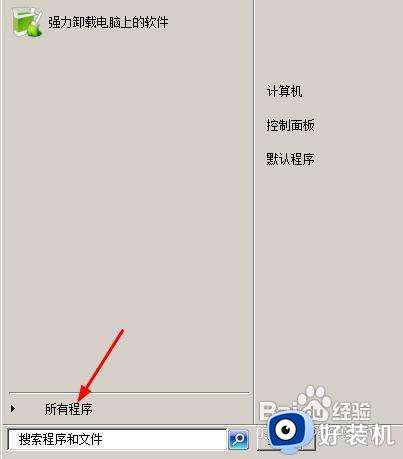
2、所有程序中有附件,打开它。

3、找到运行选项,我们点击运行。
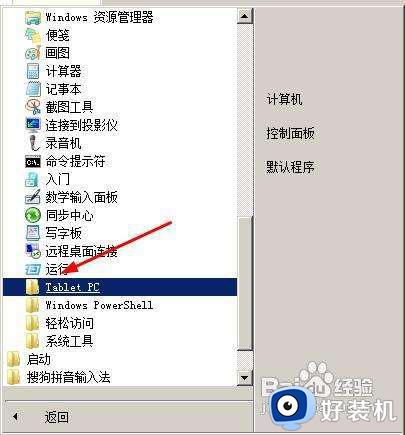
4、在运行对话框中输入regedit,点击确定。
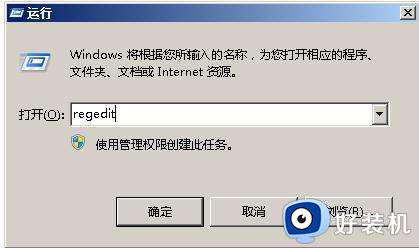
5、我们打开了注册表,然后依次打开HKEY_LOCAL_MACHINE SYSTEM ControlSet001 Control GraphicsDrivers Configuration。
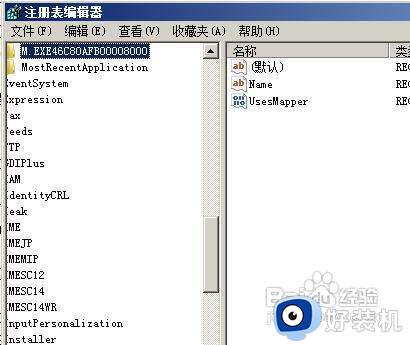
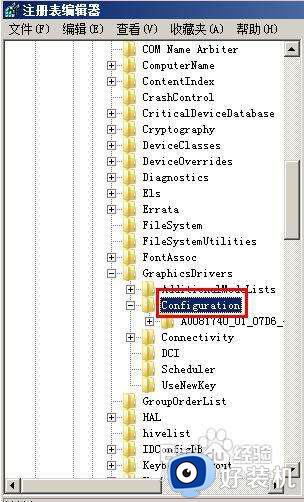
6、在configuration上右键打击,选择查找。
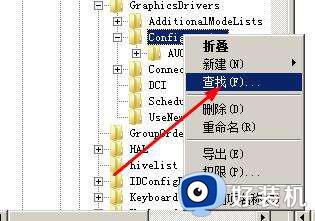
7、在弹出的对话框中输入scaling,点击查找下一个。
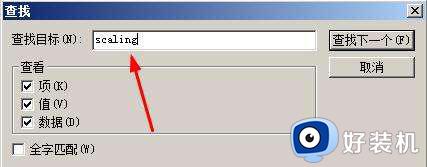
8、我们在搜索结果中找到scaling。
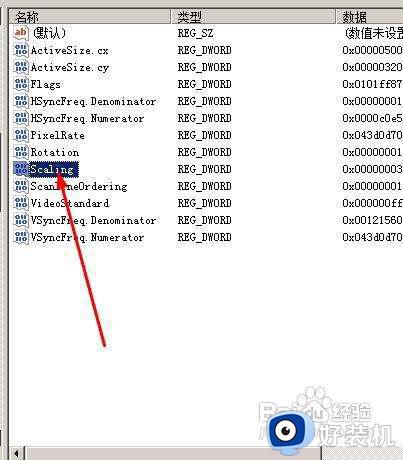
9、右键单击scaling,选择修改。
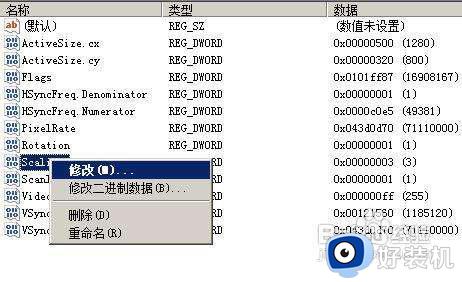
10、将弹出的对话框里面的数值设置为3即可,点击确定。

上述给大家介绍的便是红警如何全屏win7的详细设置方法,有一样需求的用户们可以按照以上步骤来进行设置,这样游戏就可以全屏玩耍了。
红警win7怎么全屏 红警如何全屏win7相关教程
- 红警2怎么设置全屏模式 红警2全屏设置步骤
- 红警打开后不是全屏怎么办 红警无法全屏显示解决方法
- 红警2窗口化模式怎么设置 红警2设置窗口运行的方法
- 红色警戒2共和国之辉全屏怎么设置 红色警戒2共和国之辉不能全屏处理方法
- 红警3如何打开控制中心 红警3控制台怎么打开
- 红警3d渲染如何关闭 红警怎么关闭3d渲染加速
- 红警三怎么设置中文 红警三如何设置中文
- 电脑版红警2共和国之辉下载方法 红色警戒2共和国之辉如何下载
- 电脑不能玩红警怎么办 电脑红警玩不了解决方法
- 红警错误无法设定显示模式怎么办 红警出现无法设定显示模式修复方法
- 电脑无法播放mp4视频怎么办 电脑播放不了mp4格式视频如何解决
- 电脑文件如何彻底删除干净 电脑怎样彻底删除文件
- 电脑文件如何传到手机上面 怎么将电脑上的文件传到手机
- 电脑嗡嗡响声音很大怎么办 音箱电流声怎么消除嗡嗡声
- 电脑我的世界怎么下载?我的世界电脑版下载教程
- 电脑无法打开网页但是网络能用怎么回事 电脑有网但是打不开网页如何解决
电脑常见问题推荐
- 1 b660支持多少内存频率 b660主板支持内存频率多少
- 2 alt+tab不能直接切换怎么办 Alt+Tab不能正常切换窗口如何解决
- 3 vep格式用什么播放器 vep格式视频文件用什么软件打开
- 4 cad2022安装激活教程 cad2022如何安装并激活
- 5 电脑蓝屏无法正常启动怎么恢复?电脑蓝屏不能正常启动如何解决
- 6 nvidia geforce exerience出错怎么办 英伟达geforce experience错误代码如何解决
- 7 电脑为什么会自动安装一些垃圾软件 如何防止电脑自动安装流氓软件
- 8 creo3.0安装教程 creo3.0如何安装
- 9 cad左键选择不是矩形怎么办 CAD选择框不是矩形的解决方法
- 10 spooler服务自动关闭怎么办 Print Spooler服务总是自动停止如何处理
